
Пожалуй продолжим миграцию с Exchange 2007 на Exchange 2010.
Настройка WinNLB
NLB при установке компонентов, описанных в предыдущей статье мы поставили. Теперь необходимо настроить балансировщик для работы. Балансировщик будет обслуживать следующие протоколы: HTTPS (TCP 443), IMAP4s (TCP 993), POP3s (TCP 995), RPC Endpoint Mapper (TCP 135), Address Book Service (TCP 59595) и RPC Client Access (TCP 59596).
Для начала запускаем консоль Network Load Balancing Manager из административных утилит. И создаём новый кластер. Вводим имя нашего сервера, нажимаем кнопку Connect и выбираем сетевое подключение, которое будет использоваться балансировщиком.
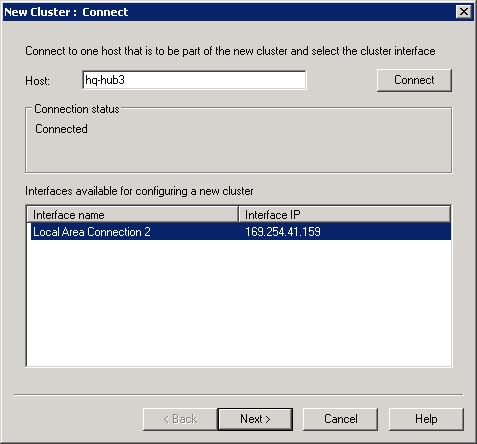
Далее водим ip-адрес нашего балансировщика
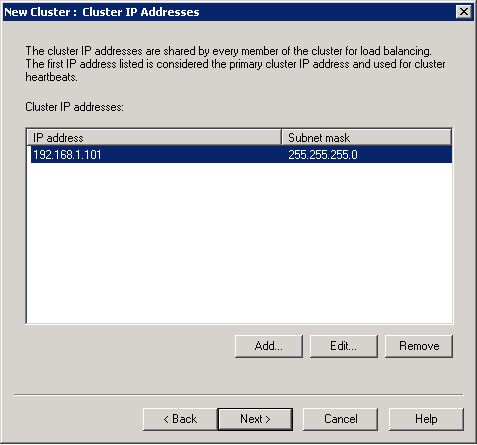
и его dns-имя. Режим при этом используем Unicast.
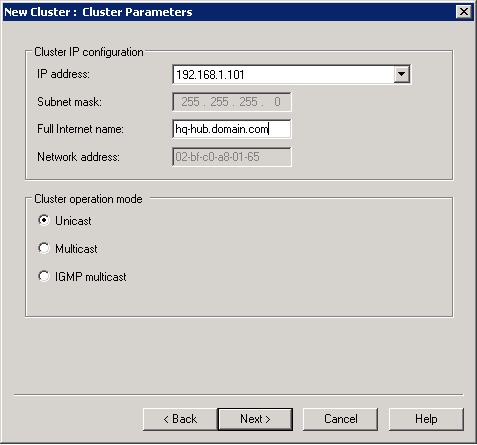
В окне New Cluster: Port Rules вводим правила для указанных выше протоколов:
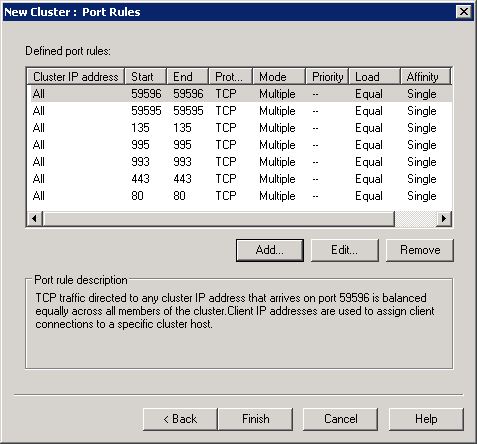
Завершаем создание балансировщика. Необходимо так же добавить в dns a-запись для нашего балансировщика как во внутренней зоне так и во внешней.
Настройка роли CAS
План следующий:
– Настройка сертификатов
– Настройка RPC Client Access Array
– Настройка доступа клиентов RPC (RPC Clients) и сервисов адресной книги (Address Book Services)
– Настройка автообнаружения (Autodiscover)
– Настройка OA (Outlook Anywhere)
– Настройка IMAP4s
– Настройка POP3s
- Через Exchange Management Shell запускаем процесс генерации запроса сертификата:
$Data = New-ExchangeCertificate –GenerateRequest –keysize 2048 –SubjectName "c=RU, l=Moscow, s=Moscow, o=My Organization, cn=domain.com" -DomainName hq-hub3.domain.com,hq-hub4.domain.com,hq-hub.domain.com,autodiscover.domain.com -FriendlyName hq-hub.domain.com -BinaryEncoded -privatekeyexportable:$true
В ключе FriendlyName указываем имя, которое будут использовать клиенты OWA и Outlook Anywhere. Затем:
Set-Content -Path "c:cert.req" -Value $Data.FileData -Encoding Byte
С полученным запросом идём либо на внутренний центр сертификации, либо на внешний и получаем сертификат. Далее его нужно установить и привязать ко всем нужным службам:
Import-ExchangeCertificate -path c:newcert.cer | Enable-ExchangeCertificate -services "POP3,IMAP4,IIS,SMTP"
- Так как серверов CAS у нас будет больше одного, то имеет смысл создать массив серверов CAS:
New-ClientAccessArray -Fqdn hq-hub.domain.com -Site Default-First-Site-Name
- Если Client Access server сконфигурирован для работы c балансировщиком нагрузки, необходимо настроить сервисы RPC Client Access и Address Book services для использования специальных портов TCP для подключений клиентов. Процедура использует порты TCP 59595 и TCP 59596, но можно использовать любые порты TCP которые доступны в сетевом окружении из интервала от 59531 до 60554 (необходима соответствующая донастройка правил балансировщика нагрузки).
Для настройки RPC Client Access необходимо создать следующий DWORD-ключ в реестре: HKEY_LOCAL_MACHINESystemCurrentControlSetServicesMSExchangeRPC
ParametersSystemTCP/IP Port. Его значение – 59595.
Для настройки Address Book services правим в конфиг файле MicrosoftExchange.AddressBook.Service.exe.config строку начинающуюся с <add key=”RpcTcpPort”. Выглядеть она должна следующим образом:
<add key=”RpcTcpPort” value=”59596″ />
- Для настройки сервиса автообнаружения используем следующий командлет:
Set-ClientAccessServer –Identity hq-hub3 -AutoDiscoverServiceInternalUri https://hq-hub3.domain.com/autodiscover/autodiscover.xml
- Для включения Outlook Anywhere используем следующий командлет:
Enable-OutlookAnywhere -Server:hq-hub3 -ExternalHostname:hq-hub.domain.com -ClientAuthenticationMethod:Ntlm -SSLOffloading:$false
- Настраиваем IMAP4s
Set-ImapSettings –server hq-hub3 –SSLBindings ”ip-address:993” Set-Service MSExchangeIMAP4 -ComputerName hq-hub3 -StartupType automatic
- Аналогично для POP3s
Set-PopSettings –server hq-hub3 –SSLBindings ”ip-address:995” Set-Service MSExchangePOP3 -ComputerName hq-hub3 -StartupType automatic
Настройка роли транспортного сервера
План следующий:
– Настройка коннекторов получения по-умолчанию (Default Receive Connector)
– Смена расположения логов транспорта (Transport Logs)
- Для настройки дефолтного коннектора запускаем следующий командлет:
Set-ReceiveConnector "hq-hub3Default hq-hub3" –PermissionGroups "ExchangeServers, ExchangeLegacyServers" –AuthMechanism ExchangeServer
- Расположение лог-файлы транспорта меняем следующим образом:
Set-TransportServer hq-hub3 –ConnectivityLogPath D:\ExchangeLogs\Connectivity –MessageTrackingLogPath D:\ExchangeLogs\MessageTracking –ReceiveProtocolLogPath D:\ExchangeLogs\ProtocolLog\SmtpReceive –SendProtocolLogPath D:\ExchangeLogs\ProtocolLog\SmtpSend -ActiveUserStatisticsLogPath D:\ExchangeLogs\ActiveUserStats -ServerStatisticsLogPath D:\ExchangeLogs\ServerStats –RoutingTableLogPath D:\ExchangeLogs\Routing
Не забываем, что в момент операции транспортный сервис должен быть остановлен. Логи при этом будут теперь складироваться в папку D:\ExchangeLogs, а не в дефолтную TransportRoles\Logs.
1 thought on “Миграция на Exchange 2010: настройка CAS+HUB и WinNLB”